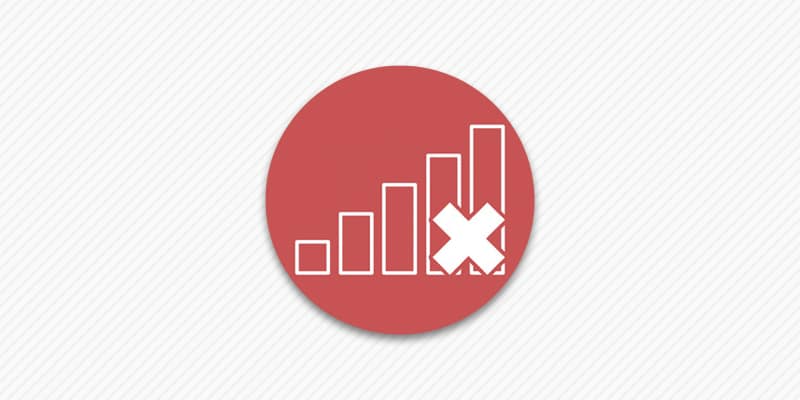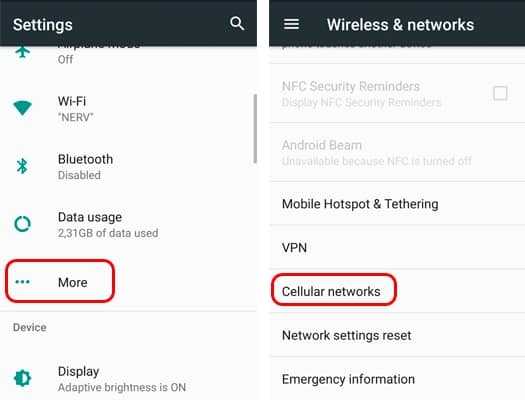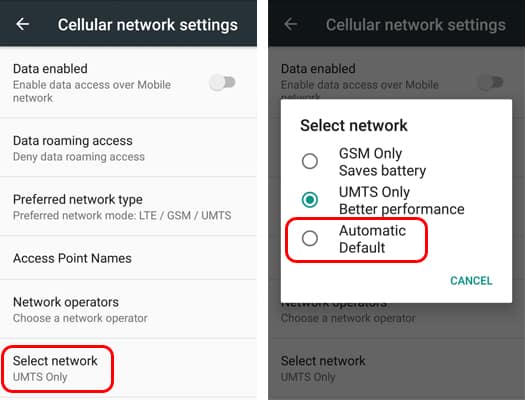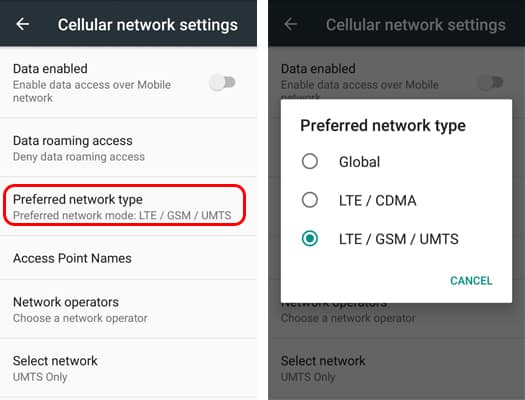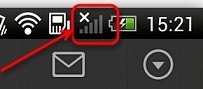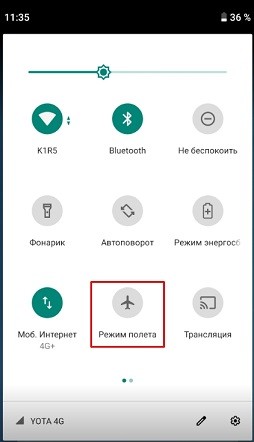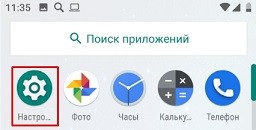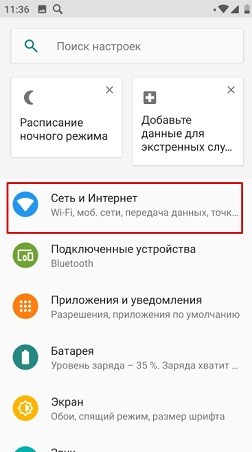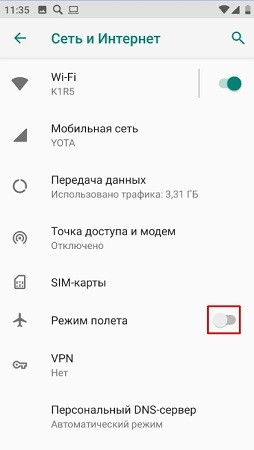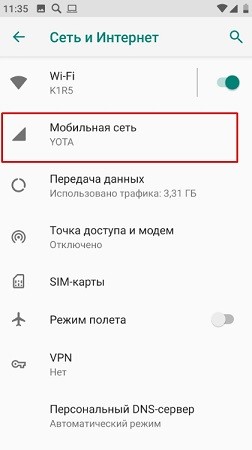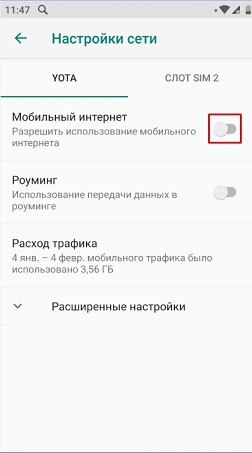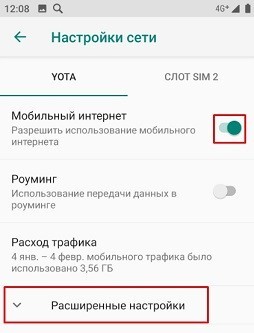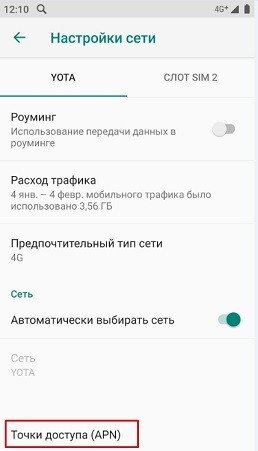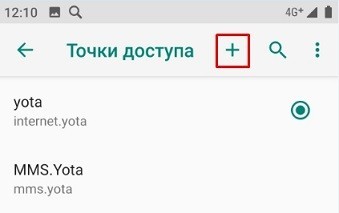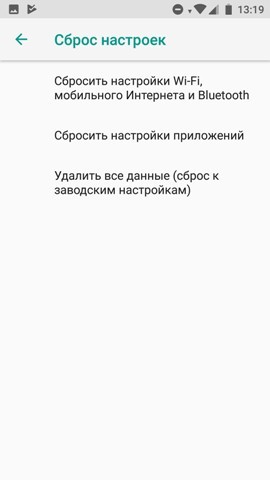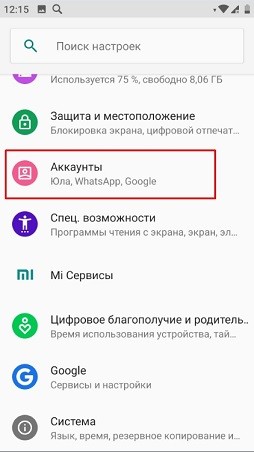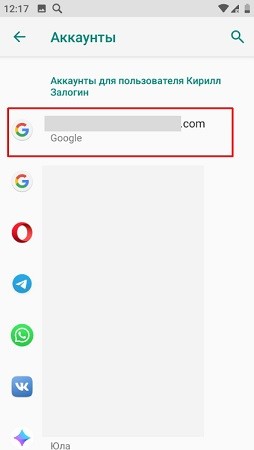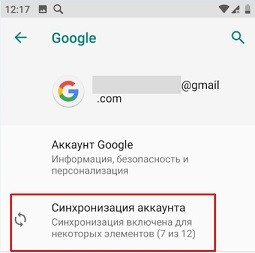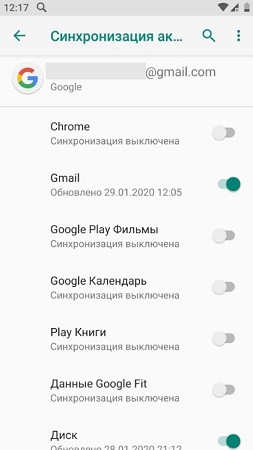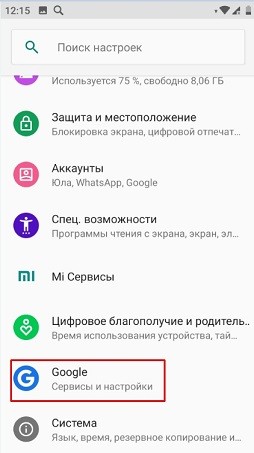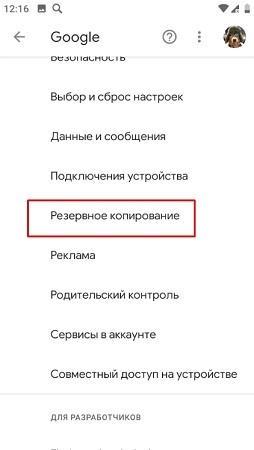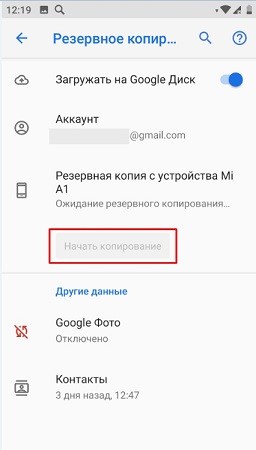почему сеть есть а интернета нет на телефоне
Почему не работает или плохой Интернет на телефоне?
Проблемы с мобильной сетью и их решение
Существует несколько проблем, которые приводят к некорректной работе мобильного интернета. В основном вам придется работать с настройками телефона. В крайнем случае придется обратиться к оператору. Приведем инструкции для каждого случая.
Интернет не работает? Недостаточно средств
Одной из самых распространенных причин невозможности выйти в Интернет со смартфона является отрицательный баланс счета. Достаточно долга всего в несколько копеек, чтобы вам отключили доступ к услугам.
Поэтому перед тем как искать, почему не работает мобильная передача данных, запросите баланс счета одной из команд: *102#, *100#. Если он отрицательный, пополните счет, чтобы выйти в «плюс». Это можно сделать не выходя из дома банковской картой.
Если у вас есть возможность проверить баланс телефона при помощи компьютера и официального сайта оператора, обратите внимание также на свой тарифный план, указанный в личном кабинете. Возможно, вы израсходовали месячную квоту гигабайт или вовсе выбрали тариф, не дающий пользователю выходить в Интернет.
Интернет плохо работает? Неуверенный прием сигнала
Если баланс положительный или при запросе его вы получили ошибку обращения, то посмотрите в верхний правый угол – там отображается уровень сигнала, поступающего с ближайших вышек. Если уровень сигнала слабый (заполнена не вся шкала, рядом с антенной), то необходимо выйти на открытое пространство, подняться чуть выше.
Часто низкоскоростной сигнал используется операторами при аварийном отключении электроснабжения вышки, так появляется возможность продлить ее работу на аккумуляторных батареях. Также скорость передачи снижают в районах, где используется устаревшее оборудование. Узнайте на горячей линии местного энергосбыта, не ведутся ли ремонтные работы в вашем районе, а также уточните у оператора качество покрытия в районе вашего пребывания. Если причина низкой скорости сигнала в ремонтных работах, то стоит дождаться их окончания. Во втором случае, вам стоит перебраться в район, где качество покрытия выше и использовать мобильный интернет только там.
Нет Интернета на телефоне? Не активирована передача данных
Если сигнал уверенный и хорошего качества, то посмотрите на панель задач своего смартфона. Разверните ее и посмотрите на значки: у вас должна быть активна передача данных – в таком состоянии она подсвечивается и выделяется из общего фона.
Есть еще один путь проверки и активации передачи данных на Android :
Если мобильная передача данных включена, то попробуйте перезагрузить смартфон. Он мог «потерять» подключение к сети из-за того, что вы временно находились в месте, где ее прием был неуверенным. Например, такое случается при поездке в лифте или метро.
Неполадки в работе оператора
Современные операторы связи регулярно модернизируют свои сети, но все же и у них случаются перебои с работой.
Если прием сигнала уверенный, а при включенной передачи данных значка с типом связи нет, то стоит позвонить на горячую линию оператора и узнать, имеются ли у него проблемы с передачей данных в вашем районе. Если проблемы имеются, дождитесь их решения.
Если у вас всегда был хороший сигнал приема, а сегодня его в том же месте нет, то можно попытаться связаться с оператором при помощи его официального сайта. Для этого зайдите на него с компьютера и составьте обращение. Это получится сделать только в том случае, если вы используете на работе или дома сеть от другого провайдера. Оператору можно задать и иной вопрос, почему плохая скорость интернета на телефоне в вашем районе. Возможно, от вас далеко находятся вышки связи или оборудование на них устарело.
Некорректно выбранный режим работы телефона
В настройках также можно установить особый режим, при котором телефон не будет связываться с сетью. Он называется «Полет» или «В самолете». Проверить, не активировали ли вы случайно этот режим, можно в панели задач. Для этого разверните ее движением пальца от верхнего края экрана к его середине, а затем проверьте, не подсвечена ли иконка «В самолете». Если она подсвечена, как активная, нажмите на нее еще раз, чтобы выключить этот режим.
В дальнейшем настройте через меню блокировку экрана через определенный промежуток времени после использования. Это позволит защитить смартфон от случайных нажатий. Больше режимы автоматически включаться не будут, а также вы исключите ситуации, при которых телефон самостоятельно позвонит другим абонентам.
Проблемы SIM
Сбой настройки точки доступа
Телефон автоматически получает настройки для создания точки доступа, но вы можете случайно отклонить их. В этом случае необходимо связаться с оператором через горячую линию, чтобы вам снова отправили настройки. Перед вами появится всплывающее сообщение, которое нужно открыть и дождаться применения изменений.
Проблемы с подключением к Wi — Fi и их решение
Владельцы смартфонов могут подключаться к сети, раздаваемой Wi — Fi роутером. Чаще всего такую сеть используют дома или в общественном месте.
Перед тем как пытаться подключиться к сети, уточните, возможно ли это. Домашний интернет должен быть оплачен, а в общественном месте вам нужно получить актуальный пароль (например, в кафе вы можете спросить его у официанта). Также в общественных местах сейчас в браузере по умолчанию в качестве приветственной запускается страница, на которой нужно ввести номер телефона, если вы ее просто закроете, то доступа к сети не будет.
Если возможность подключения имеется, то причина отсутствия доступа может быть в работе роутера или самой операционной системы. Расскажем о том, как решить эту проблему в каждом случае.
Какие настройки стоит проверить на смартфоне?
Следующий пункт, подлежащий проверке – дата и время, установленные на устройстве. В общих настройках найдите раздел, отвечающий опции даты и времени. Установите маркеры напротив фраз «Использовать дату/время сети». Дождитесь актуализации данных. Бывает сеть задает некорректное время, в этом случае уберите маркеры с пунктов, позволяющих использовать данные сети. Затем введите актуальное время и сохраните.
Сбои операционной системы
Если смартфон некорректно соединяется с сетью, то необходимо проверить настройки подключения и сбросить их. Для этого:
Этот способ хорошо помогает при несоответствии параметров в роутере и телефоне. Он помогает в тех случаях, когда провайдер изменил тип подключения или другие его настройки. Вариант пригоден для использования, когда вы пропустили момент ввода номера телефона в общественной сети.
Также от сбоя работы операционной системы может помочь перезагрузка устройства. В редких случаях требуется полный сброс настроек. Прежде чем его произвести, проверьте работу и настройки роутера.
Неполадки в работе роутера
Если работа с настройками смартфона не помогла, то необходимо проверить параметры роутера. Для этого вам потребуется иметь под рукой компьютер, а также логин и пароль для доступа к настройками роутера. В любом браузере в адресной строке введите 192.168.0.1 или 192.168.1.1 (адрес может быть и другой, надо посмотреть инструкцию к вашему роутеру). Затем войдите в настройки роутера при помощи своего логина и пароля (эти сведения выдает провайдер). Потом действуйте по инструкции:
После того, как вы выставили все опции правильно, необходимо сохранить их и перезапустить роутер, чтобы параметры вступили в силу.
Теперь вы знаете, почему плохо работает интернет на телефоне и как справиться с этой проблемой. Если вы хотите поделиться своими историями о настройке подключения, пишите нам комментарии. Поделитесь статьей с друзьями, чтобы они всегда оставались в сети.
Не работает интернет на телефоне
Последнее обновление: 26/08/2020
Мы привыкли всегда быть онлайн, поэтому ситуация, когда не работает мобильный интернет на смартфоне, многих заставляет испытывать дискомфорт. Приложения для звонков, общения, игр и стриминговых сервисов, требуют непрерывного соединения с сетью. А стоит соединению прекратиться, как мы тут же оказываемся в «сетевом вакууме», где не работают карты, отсутствует возможность совершать звонки через интернет или проверить погоду. Причем иногда разъединение с сетью происходит в неподходящий момент и требуется быстро устранить неполадки. В статье мы собрали самые распространенные причины прекращения работы интернета, а главное — способы решения.
Недостаточно средств на счету или кончился пакетный трафик
Тарифные планы сотовых операторов часто включают не тарифицированный трафик или выгодные условия для заказа пакета с трафиком. Если не контролировать расход, приложения быстро израсходуют предоставленные МБ. Если денег на основном счету нет, то и интернет работать не будет.
Решение: проверьте основной баланс и/или остаток пакетного трафика. Ограничьте обмен данными у приложений, когда активна мобильная сеть.
Слабое или отсутствующее покрытие
Это нередкая причина, когда перестает работать мобильный интернет на телефоне. В некоторых местах сигнал от сотовых вышек не дотягивается или покрытия хватает только для звонков.
Решение: проверьте уровень сигнала, смените положение. Иногда смещение на 5-10 метров, позволяют поймать слабый сигнал.
Отключена передача данных
За ненадобностью пользователи часто машинально отключают передачу данных на смартфоне. Либо данное действие выполняют приложения в целях экономии заряда батареи.
Решение: проверьте, активирована ли передача данных. Проверьте приложения с функциями энергосбережения, где возможно отключение интернета.
Наличие вирусов в устройстве
Некоторые вредоносные программы, умышленно блокируют выход в сеть.
Решение: проверьте устройство на наличие вирусов.
Фиксированный тип сети
В местах со слабым покрытием, современный стандарт сети не работает. В место 4G работает только 3G или 2G. Если в настройках выставлена принудительная работа с 4G LTE, смартфон не переключится на другой стандарт связи с интернетом.
Решение: не используйте фиксированный тип сети в местах со слабым покрытием. Разрешите смартфону выбирать сеть автоматически.
Неправильные или отсутствующие настройки мобильного интернета
Непредвиденный сбой приводит к изменениям настроек интернета. Если на время использовалась другая карточка, телефон мог сменить точку доступа.
Решение: проверьте правильность настроек интернета на телефоне. Убедитесь, что используется точка доступа, соответствующая вашему оператору.
Перебои в работе у оператора
Иногда у операторов связи возникают непредвиденные ситуации в виде поломки оборудования. Если звонки и прочие услуги работают, но нет интернета, вероятно, имеются перебои в работе оборудования.
Решение: позвоните к оператору и спросите, почему не работает интернет на телефоне. Выясните, имеются ли ограничения по вашему номеру с выходом в сеть.
Поломка мобильного устройства
Аппаратные или программные неполадки – частое явление отсутствия или перебоев связи. Если проблема аппаратная — связанная с внутренними компонентами, с поломкой смартфона, то диагностировать проблему смогут только квалифицированные специалисты в сервисном центре. При программных неполадках, возможен сбой радио-модуля. Часто проблема решается сменой прошивки, после чего мобильный интернет на телефоне начинает работать как прежде.
Решение: проверьте работоспособность вашей SIM карты в другом устройстве. Так же установите в ваше устройство другую SIM карту того же и другого оператора. Если проблема с устройством, смените прошивку. В крайнем случае, обратитесь в сервисный центр.
Проблема с SIM картой
Карточки сотовых операторов содержат память и прочие компоненты. Со временем карта приходит в негодность, перестает работать или сбоит пока полностью не выйдет из строя. Бывает, нет интернета на телефоне именно по этой причине.
Решение: если наблюдаются проблемы с картой в другом устройстве, а новая карта работает исправно, обратитесь в центр обслуживания клиентов вашего оператора и замените пластик. Для удобства и экономии времени, позвоните к оператору, уточните место ближайшего ЦОА, а так же какие данные необходимо предоставить для обмена карты.
Вывод
Часто прекращение работы интернета связано со сбоем в работе оператора или мобильного устройства, что нередко решается обычной перезагрузкой. А иногда проблема комплексная и состоит из нескольких причин. Если у вас не работает интернет, мы рекомендуем воспользоваться указаниями выше, начать с простых действий, а не сразу же менять прошивку или нести аппарат в сервисный центр.
Если у вас остались вопросы, то в блоке ниже «Комментарии пользователей» вы можете задать вопрос автору, оставить замечание или поделиться своим опытом. Мы постараемся ответить.
Не работает мобильный интернет на Андроиде
Смартфон – это «лучший друг» современного человека. Да, в кавычках, но на сегодняшний день практически у каждого есть телефон, и зачастую это устройство с возможностью выхода в интернет. Едем на работу – «залипаем» в сети, едем в работы – опять сидим в телефоне. Вообще смартфон нас сопровождает везде, и большая часть сервисов, приложений на сегодняшний день тоже «завязана» на использовании мобильного интернета. Вот только зачастую возникают проблемы, когда не работает мобильный интернет на Андроиде. Вроде бы недавно заходил, а вот сейчас проблемы. Что делать в таком случае? В этом материале мы подробно расскажем про все возможные причины.
Почему не работает интернет на Андроиде
Причин на самом деле может быть много, однако все они универсальны и подходят практически под каждую марку или модель устройства на базе операционной системы Android, поэтому ниже вы узнаете, почему перестал работать интернет на Андроиде, и как решить этот вопрос.
Плохой сигнал сети
Одна из банальных, но возможных причин – это плохой сигнал сети или отсутствие покрытия в той точке, где вы находитесь. Даже если у вас «ловит» связь в этом месте, не факт, что будет 3G, а уж тем более, LTE (4G), так как зоны покрытия у сотовых операторов для интернета и для мобильной связи – не совсем идентичны. Как правило, в городах везде присутствует, как минимум, 3G, а уж потом 4G. Если же говорить про отдаленные места типа гор, каких-то заброшенных населенных пунктов России и СНГ, то здесь может быть все «сложно».
Достаточно зайти на сайт своего сотового оператора и посмотреть карту покрытия сети, где можно посмотреть как для 3G, так и 4G. Например, у Мегафона, Теле2, Билайна и МТС такие опции на официальных сайтах есть.
Включен режим «В самолете»
Посмотрите, не активирован ли у вас на смартфоне режим «В самолете», который полностью выключает мобильную связь. И все что вы можете включить в этом режиме – это беспроводной Wi-Fi, чтобы подключиться к точке доступа. Ранее мы уже рассказывали про режим самолета на Андроиде, где описали все преимущества и недостатки, как включить и отключить опцию.
Отключен интернет на смартфоне
По умолчанию интернет на смартфоне отключен, и если вы только что вставили SIM-карту или извлекали ее, перезагружали свой телефон, то интернет мог отключиться, и при попытке выхода в сеть возникает проблема. Вам попросту нужно включить его. Делается это так:
Израсходован трафик
Данная причина вытекает из предыдущей. Если вы часто пользовались интернетом, то у вас мог попросту израсходоваться лимит трафика от сотового оператора. На каждой SIM-карте есть свой определенный тариф, подключаемый для данного номера. В этот тариф, как правило, входят различные виды услуг, в том числе и мобильный интернет. У одних тарифных планов это может быть 5 Гб в месяц, у других 50 Гб, а у многих и вовсе он безлимитный. В данном случае советуем вам позвонить на горячую линию вашего сотового оператора и узнать, нет ли ограничений по трафику при выходе в сеть.
Нет средств на SIM-карте
Еще одна возможная причина, почему ваш телефон не подключается к мобильному интернету – это отсутствие денежных средств на SIM-карте, например, для очередного списания абонентской платы сотового оператора по подключенному тарифу. У некоторых же пользователей плата за интернет списывается по факту: сколько пользовались – столько и заплатили, однако такой вариант очень дорогой, и мы рекомендуем вам поменять тариф, чтобы там сразу присутствовало определенное количество Гб для пользования сетью. В любом случае в данном варианте вам нужно или позвонить оператору, или через официальное приложение того же оператора посмотреть информацию в личном кабинете.
Некорректно установлены настройки точки доступа
Как только вы покупаете новый телефон или SIM-карту и вставляете ее в телефон с Андроидом, автоматически приходят настройки от сотового оператора. И если раньше лет 10 назад надо было их в ручном режиме отправлять или просить мобильного оператора отправить, то на сегодняшний день такие действия осуществляются автоматически.
Однако возникают и исключительные ситуации, когда точка доступа для выхода в сеть все же настроена некорректно. И в этом случае мы рекомендуем позвонить сотовому оператору и попросить прислать настройки заново или же зайти на официальный сайт представителя услуг с другого девайса и посмотреть инструкцию по правильной настройке там.
Неправильная дата и время
Опять же, банальная причина, однако тоже имеет место быть. Если на вашем Андроиде сбились настройки для даты и времени, скорее всего, в интернет устройство не выходит именно по этой причине. Например, в операционной системе Windows тоже будут такие же проблемы, как и на других платформах, хоть на компьютере, хоть на смартфоне. Проверьте, корректно ли установлена дата и время на вашем телефоне и при необходимости откорректируйте их.
Вирусы на смартфоне
Еще одна возможная причина – это присутствие вирусов в вашем телефоне, которые через файл hosts заблокировали доступ к определенным сайтам или сразу ко всему интернету. Здесь может быть миллион причин, однако решений только два: или проверять через антивирус весь свой девайс, как через мобильный антивирус, так и через компьютер. И второй вариант – это сделать полный сброс настроек на Андроиде. Кстати ранее мы уже рассказывали, как проверять телефон Android на вирусы, где подробно описали весь процесс.
Проблемы с SIM-картой
Иногда проблемы возникают с симкой вашего телефона. Например, просто сгорела или изначально была с «глюками». Сейчас же многие SIM-карты меняют на формат с поддержкой 4G. Прошлое поколение тоже поддерживает LTE, однако, последний вариант более универсальный. Если вы покупали SIMку давно, например, лет 5-7 назад, и не меняли ее, рекомендуем это сделать. Данная процедура бесплатна в офисах сотовых операторов.
Сброс настроек на Андроиде
Прочитали материал до этого пункта, однако мобильный интернет на Андроиде не работает? В этом случае рекомендуем вам сделать полный сброс настроек на телефоне, причем можно сделать сначала сброс настроек сети, и если этот вариант не помогает, то потом сброс полных настроек.
Чтобы сбросить настройки сети, нужно сделать так:
Можно еще сделать диагностику сети на Xiaomi:
На других устройствах на базе Android тоже могут присутствовать подобные опции, однако именуются они по-разному.
Поломка устройства
И последняя причина, почему не работает интернет на Андроиде – это поломка вашего устройства или его отдельного модуля, хотя визуально при этом гаджет может быть цел. Если на гарантии – несите в тот магазин, где приобретали, однако учтите, что для проверки его заберут и по регламенту могут осуществлять все процессы по доставке в сервисный центр, ремонт и прочие моменты до 45 дней. Если же гарантия закончилась (обычно 1-2 года со дня покупки), то выбирайте проверенный сервис и несите туда.
Интернет на телефоне не работает: что делать и как решить проблему
Всем привет! Сегодня мы будем разбирать вопрос – почему не работает интернет на телефоне. При этом причин может быть достаточно много, а симптомов ещё больше: постоянно пропадает, исчезает, не ловит, не подключается интернет, медленно грузит страницы на сайтах и т.д. Если у вас в процессе возникнут какие-то вопросы или будут свои дополнения, которыми вы хотите поделиться с другими читателями портала – пишите в комментарии.
Первые действия
Если не работает мобильный интернет, то в первую очередь полностью перезагрузите смартфон, так как это может быть простым системным сбоем в работе модуля. Если вы всё также будете наблюдать значок подключения без единого деления с крестиком, то возможно проблема кроется куда глубже.
Посмотрите в правый верхний угол, если вы видите значок SIM-карты, то может быть она просто не читается. Один из вариантов – это окисление контактов. Вытащите СИМ-карту из телефона. Возьмите стирательную резинку и почистите контакты. Если это не поможет, или у вас нет стирательной резинки, то попробуйте использовать что-то металлическое, например, скрепку. Немного пошурудите по контактам, только без фанатизма.
Проверка баланса
Проверьте, чтобы на вашем балансе были средства, а также нужный пакет был подключен к смартфону. Для проверки баланса можно воспользоваться быстрым набором:
ПРИМЕЧАНИЕ! Если ваш тариф предполагает подключение пакета, то баланс вам ничего не даст, так как средств там может и не быть. Лучше всего зайти в личный кабинет или позвонить по номеру горячей линии.
Включен режим полета
Если не работает интернет на Андроиде, то это может символизировать об активном «Авиа-режиме». Отключить «Режим полета» можно в «Верхней шторке». Для этого смахните пальцем сверху вниз. Данное меню может скрывать некоторые пункты, чтобы их открыть нажмите на стрелочку вниз.
Выключен мобильный интернет
Если вы находитесь в роуминге, то его также нужно активировать тут. В противном случае он не будет работать. Если у вас две SIM-карты, то вы можете использовать интернет только от одной симки.
Ручная настройка точки доступа
Далее нужно ввести указанные ниже данные. Если какая-то строка не указана или отсутствует в рекомендациях, то её заполнять не нужно – оставьте значение по умолчанию.
Вне зоны действия сети
Возможно, вы находитесь далеко от города, где нет 3G, 4G или LTE вышки. Посмотреть зону покрытия можно в интернете на сайте вашего мобильного оператора. Проще всего данную информацию загуглить в любом поисковике – просто вводим название вашего оператора и дополнительных три слова: «зона покрытия интернета». В самом конце перейдите на официальный сайт.
Сбой системы
Если резко перестал работать интернет на телефоне, то это может быть системная поломка. Сбой в работе системы может быть вызван в результате работы сторонних программ или вирусов. Для начала следует зайти в «Google Play» и скачать любую известную антивирусную программу: Eset NOD, Kaspersky, AVAST и т.д. Проверьте ваш телефон на наличие вредоносных программ.
Вспомните – не устанавливали ли вы ранее какие-то приложения, программы, утилиты, которые в теории могут мешать работе системы. Особенно это касается тех программ, которые были скачаны не с Google Play. Удалите их и перезагрузите смартфон.
Зайдите в «Настройки». Далее найдите раздел «Система». Там нужно зайти в «Сброс настроек». Сначала нажимаем на «Сбросить настройки Wi-Fi, мобильного Интернета и Bluetooth». После проделанной процедуры проверьте интернет. Если это не поможет, то сделайте сброс настроек приложений.
Если это не поможет, то придется делать полный сброс телефона до заводских настроек. Но перед этим нам нужно сделать резервную копию. Подключитесь к любой доступной Wi-Fi сети, так как копия будет сохранена на Google аккаунт.
После того как копия будет создана, можно будет сделать сброс смартфона до заводской конфигурации. После сброса не забудьте обновить систему Android до последней версии. После этого передача данных начнет работать.